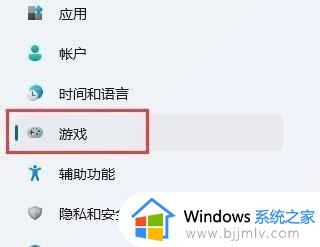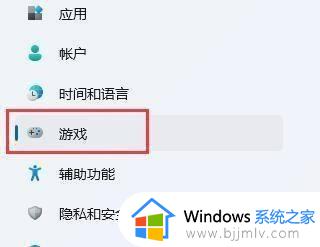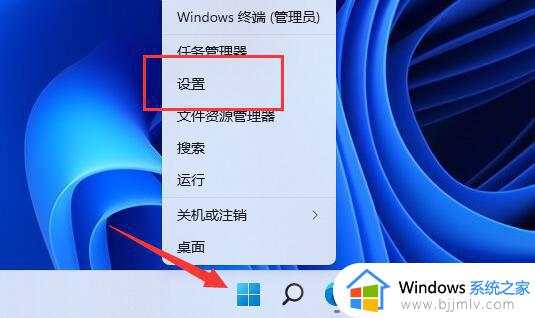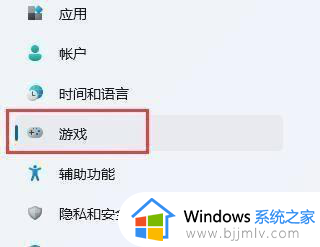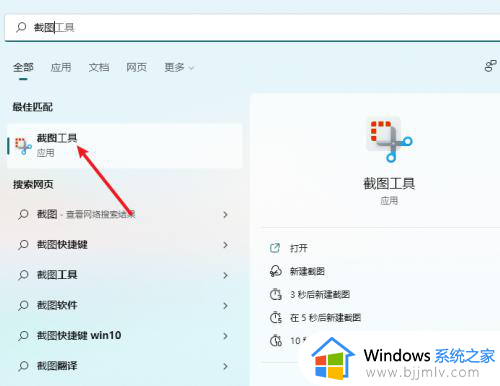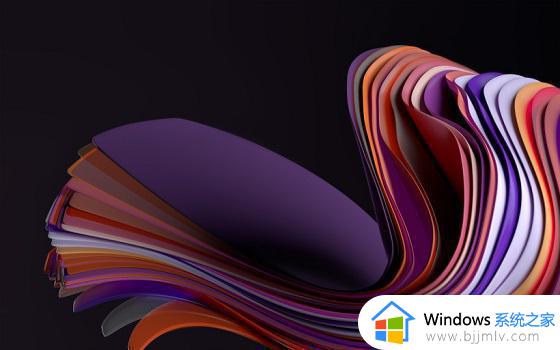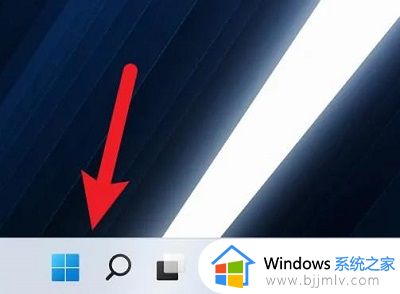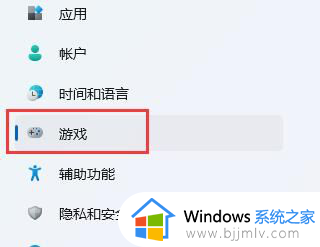windows11截图保存在哪里 win11截屏的图片保存在哪个文件夹
更新时间:2023-11-30 10:23:37作者:qiaoyun
在windows11系统中是内置有截图功能的,很多人都喜欢使用它来进行截图,可是截完图之后默认是保存系统文件夹中的,只是很多人保存之后不知道windows11截图保存在哪里,可以进入截图设置找到保存的位置,下文就给大家介绍一下win11截屏的图片保存在哪个文件夹吧。
方法如下:
1、首先我们右键开始菜单,打开“设置”。
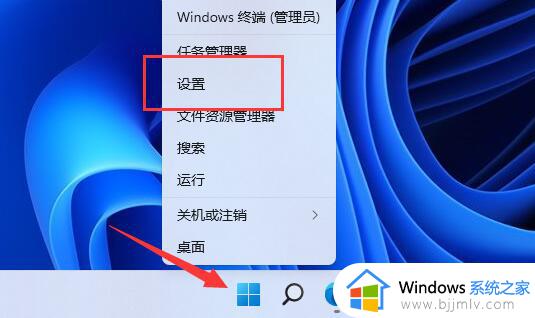
2、进入后,点击左侧栏的“游戏”设置。
3、接着打开游戏中的“屏幕截图”选项。
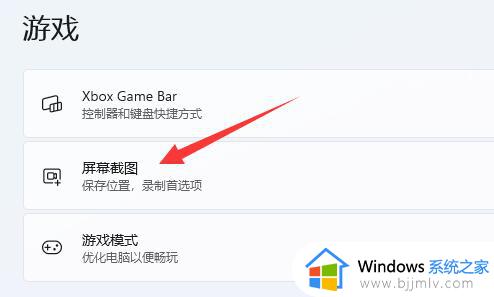
4、然后找到“捕获位置”,点击“打开文件夹”
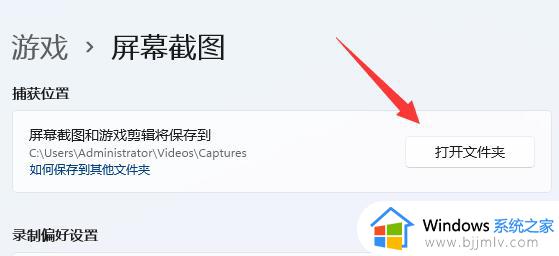
5、我们也可以直接进入“C:UsersAdministratorVideosCaptures”文件夹找到保存的截图。
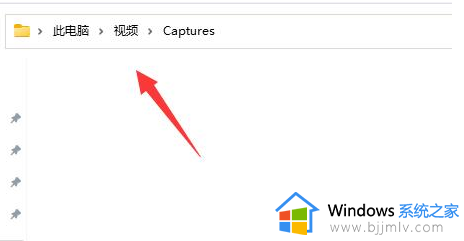
以上给大家介绍的就是windows11系统的截图保存位置,如果你也想知道的话,可以参考上面的方法来找到吧。